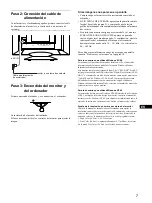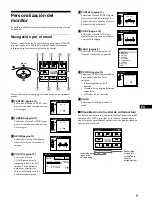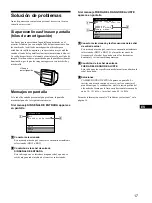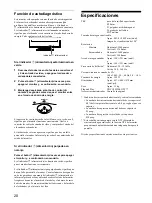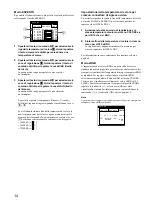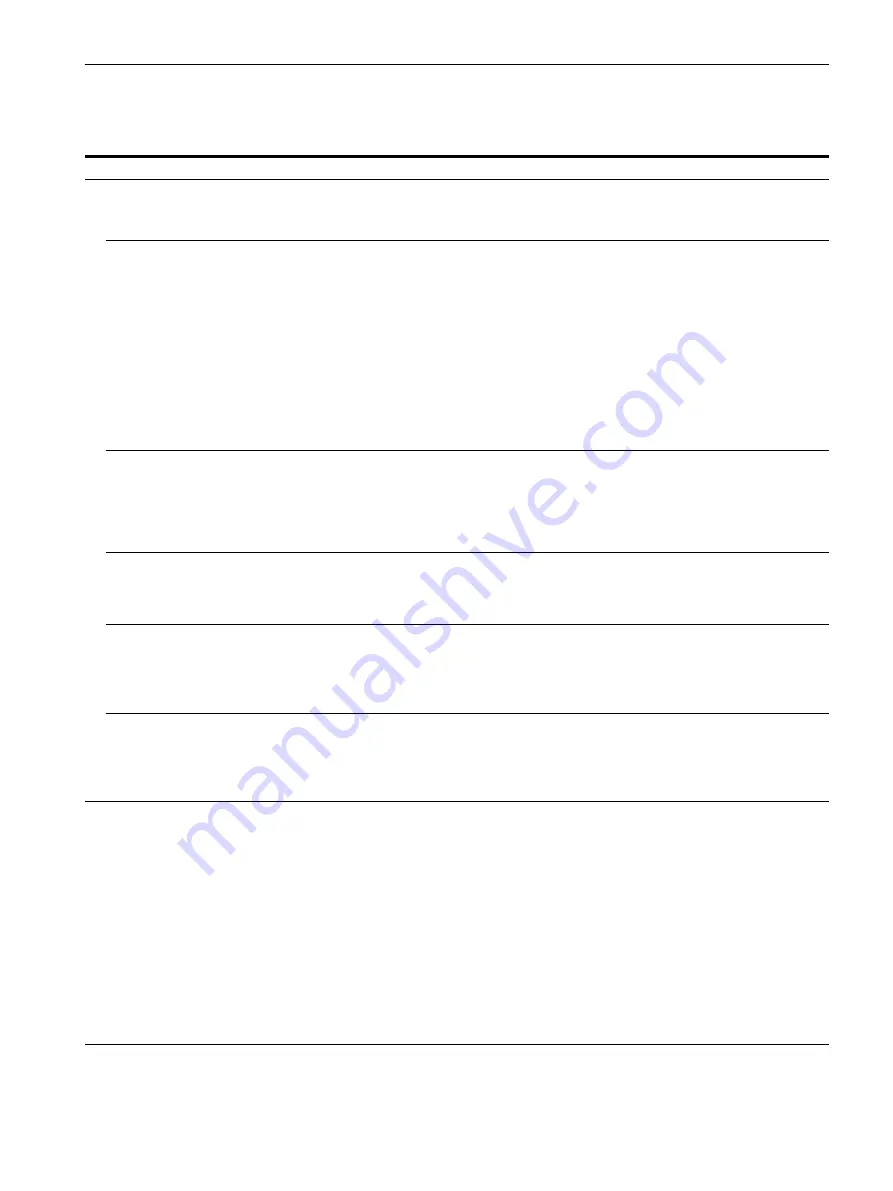
18
Problemas y soluciones
Si el problema lo causa el ordenador u otro equipo conectado, consulte el manual de instrucciones del equipo conectado.
Utilice la función de autodiagnóstico (página 20) si las siguientes recomendaciones no ayudan a solucionar el problema.
Problema
Compruebe lo siguiente
Ausencia de imagen
Si el indicador
1
(alimentación) no
está iluminado
• Compruebe que el cable de alimentación esté correctamente conectado.
• Compruebe que el interruptor
1
(alimentación) esté en la posición de “activado”.
Si el mensaje SIN SEÑAL DE
ENTRADA aparece en pantalla, o si
el indicador
1
(alimentación) está
iluminado en naranja o alterna entre
verde y naranja
• Compruebe que el cable de señales de vídeo esté correctamente conectado y que todos los
enchufes estén firmemente insertados en las tomas. Si utiliza los cinco conectores BNC,
conéctelos en el orden correcto (de izquierda a derecha: Rojo-Verde-Azul-HD-VD)
(página 6).
• Compruebe que el ajuste del interruptor INPUT sea correcto (página 8).
• Compruebe que los terminales del conector de entrada de vídeo HD15 no estén doblados
ni arrancados.
x
Problemas causados por el ordenador u otro equipo conectado
• El ordenador se encuentra en el modo de ahorro de energía. Pulse cualquier tecla del
teclado del ordenador.
• Compruebe que la alimentación del ordenador esté activada.
• Compruebe que la tarjeta gráfica esté completamente insertada en la ranura bus adecuada.
Si el mensaje FUERA DEL RANGO
DE AJUSTE aparece en pantalla
x
Problemas causados por el ordenador u otro equipo conectado
• Compruebe que el margen de frecuencia de vídeo se encuentre dentro del especificado
para el monitor. Si ha sustituido un monitor antiguo por este, vuelva a conectar el antiguo
y ajuste el margen de frecuencia de acuerdo con lo siguiente.
Horizontal: 30 – 121 kHz
Vertical: 48 – 160 Hz
Si no aparece ningún mensaje y el
indicador
1
(alimentación) se
ilumina en verde o parpadea en
naranja
• Utilice la función de autodiagnóstico (página 20).
Si utiliza Windows 95/98
• Si ha sustituido un monitor antiguo por este, vuelva a conectar el antiguo y realice lo
siguiente. Instale el disquete Windows Monitor Information Disk (página 7) y seleccione
este monitor (“CPD-G500/G500J”) entre los monitores Sony de la pantalla de selección
de monitor de Windows 95/98. Si elige “Plug & Play”, conecte el monitor al ordenador
con el cable de señal de vídeo HD15. No es posible utilizar los cinco conectores BNC.
Si utiliza un sistema Macintosh
• Si realiza la conexión a un ordenador Power Macintosh de la serie G3 con tres filas de
terminales, compruebe que el adaptador G3 suministrado y el cable de señales de vídeo
están correctamente conectados (página 6).
• Para Power Macintosh de la serie G3 con dos filas de terminales u otros modelos, póngase
en contacto con su proveedor Sony autorizado.
La imagen parpadea, se ondula,
oscila o aparece codificada
• Aísle y elimine las fuentes potenciales de campos eléctricos o magnéticos, como otros
monitores, impresoras láser, ventiladores eléctricos, lámparas fluorescentes o televisores.
• Aleje el monitor de líneas eléctricas o instale una protección magnética cerca del monitor.
• Enchufe el monitor en una toma de CA diferente, preferiblemente de otro circuito.
• Gire el monitor 90
°
hacia la izquierda o la derecha.
x
Problemas causados por el ordenador u otro equipo conectado
• Consulte el manual de la tarjeta gráfica para obtener información sobre el ajuste adecuado
al monitor.
• Asegúrese de que este monitor acepta el modo gráfico (VESA, Macintosh 21" Color, etc.)
y la frecuencia de la señal de entrada (Appendix). Aunque la frecuencia se encuentre
dentro del margen adecuado, ciertas tarjetas de vídeo pueden tener un impulso de
sincronización demasiado estrecho para que el monitor se sincronice correctamente.
• Ajuste la frecuencia de barrido del ordenador (frecuencia vertical) para que la imagen
presente la mejor calidad posible.